

By Adela D. Louie, Dernière mise à jour: July 23, 2020
Vous avez du mal avec votre iPhone 6? Est ton L'iPhone 6 ne s'allume pas pour certaines raisons? Voulez-vous savoir comment résoudre le problème? Ensuite, lisez cet article et nous allons vous montrer comment réparer lorsque votre iPhone 6 ne s'allume pas.
Au fil du temps, vous utilisez n'importe quel appareil que vous avez, ils ont tendance à avoir des problèmes pour une raison quelconque. Et cela inclut l'iPhone 6. Il y a des utilisateurs d'iPhone 6 qui ont dit qu'ils avaient des problèmes avec leur iPhone 6 parce qu'il ne s'allumait pas d'un coup. Donc, si vous avez la même expérience que celle-ci, vous êtes clairement au bon endroit. Parce que dans cet article, nous allons vous montrer des solutions simples sur la façon dont vous pouvez réparer lorsque votre L'iPhone 6 ne s'allume pas.
Partie 1. Raisons pour lesquelles l'iPhone 6 ne s'allume pasPartie 2. Choses à faire avant de faire le dépannage sur l'iPhone 6 ne s'allume pasPartie 3. La meilleure façon de réparer lorsque votre iPhone 6 ne s'allume pasPartie 4. Autres solutions à résoudre lorsque l'iPhone 6 ne s'allume pasPartie 5. Conclusion
Comme tout autre appareil, il existe également des raisons pour lesquelles votre L'iPhone 6 ne s'allume pas. Et cela pourrait être dû à ce qui suit:
Dans ce type de problème que vous rencontrez avec votre iPhone 6, il n'y a aucune certitude quant à la principale raison pour laquelle votre iPhone 6 ne s'allume pas. Et comme vous utilisez une ancienne version de l'iPhone, il y a de fortes chances que la cause principale du problème soit due à un problème matériel.
Si, dans le cas où le processus DFU ne parviendrait pas à résoudre ce problème, cela signifie seulement qu'il n'y a pas de problème avec le chargeur ou le câble de charge que vous utilisez. Donc, ce que vous devrez faire ici, c'est faire réparer votre iPhone 6.
Mais avant de faire venir votre iPhone 6 dans un centre de réparation, il existe d'autres solutions de dépannage que vous pouvez mettre en œuvre et qui pourraient vous aider à résoudre le problème. Et c'est ce que nous allons vous montrer dans cet article, alors continuez à lire jusqu'à la fin.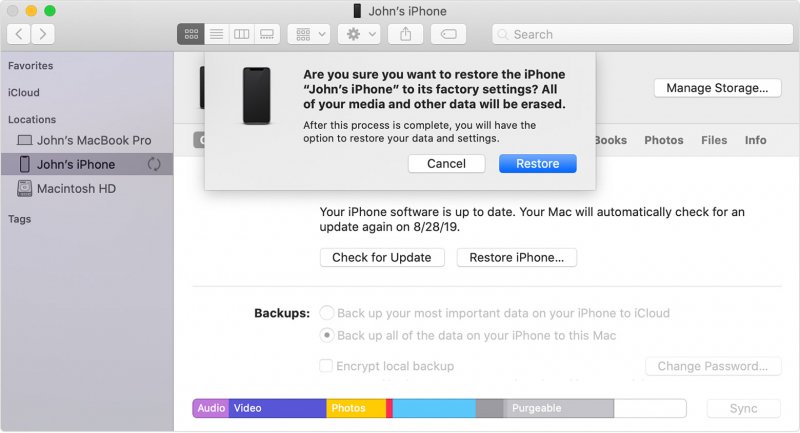
Avant de continuer et de faire quelques étapes de dépannage sur votre appareil iPhone 6, vous devez vérifier si le problème n'est pas seulement l'affichage de votre iPhone 6. Cela étant dit, vous devez d'abord connecter votre iPhone à votre ordinateur en utilisant son USB. câble. Une fois que votre programme iTunes reconnaît votre iPhone, cela signifie que le problème se produit avec l'affichage de votre iPhone. Donc, vous devez d'abord vous assurer que vous sauvegardez les données sur votre appareil iPhone 6 pour vous assurer de les enregistrer au cas où quelque chose arriverait à votre appareil.
Et une fois que vous avez pu faire une sauvegarde de votre iPhone, vous pouvez maintenant continuer et passer aux étapes de dépannage que vous devez faire pour que vous puissiez réparer lorsque votre L'iPhone 6 ne s'allume pas.
Que faites-vous si votre iPhone ne s'allume pas du tout? La meilleure façon pour vous de pouvoir réparer lorsque votre iPhone 6 ne s'allume pas est d'utiliser une application tierce qui peut résoudre tous les problèmes d'iPhone que vous rencontrez. Et lorsqu'il s'agit de réparer des problèmes avec n'importe quel appareil iPhone, il existe un outil qui est le plus recommandé par de nombreux utilisateurs. Et c'est le Récupération du système FoneDog iOS.
Restauration de Système iOS
Correction de divers problèmes liés au système iOS, tels que le mode de récupération, le mode DFU, l'écran blanc en boucle au démarrage, etc.
Fixez votre appareil iOS à la normale à partir d’un logo Apple blanc, d’un écran noir, d’un écran bleu, d’un écran rouge.
Fixez votre iOS à la normale, sans aucune perte de données.
Correction d'une erreur iTunes 3600, erreur 9, erreur 14 et divers codes d'erreur iPhone
Libérez votre iPhone, iPad et iPod touch.
Essai Gratuit
Essai Gratuit

La récupération du système FoneDog iOS est un outil qui peut remettre votre iPhone 6 à son état normal. Cela signifie qu'il sera en mesure de réparer lorsque votre iPhone 6 ne s'allume pas en quelques clics. Et en utilisant la récupération du système FoneDog iOS, vous pourrez également résoudre d'autres problèmes que vous rencontrez avec votre iPhone 6.
Et maintenant, pour que vous puissiez réparer votre iPhone 6 ne s'allume pas, voici les étapes à suivre.
Après avoir téléchargé et installé avec succès la récupération du système FoneDog iOS sur votre ordinateur, lancez-la pour commencer à utiliser le programme. Ensuite, une fois que vous êtes sur la page principale, allez-y et connectez votre iPhone 6 à votre ordinateur à l'aide de son câble USB.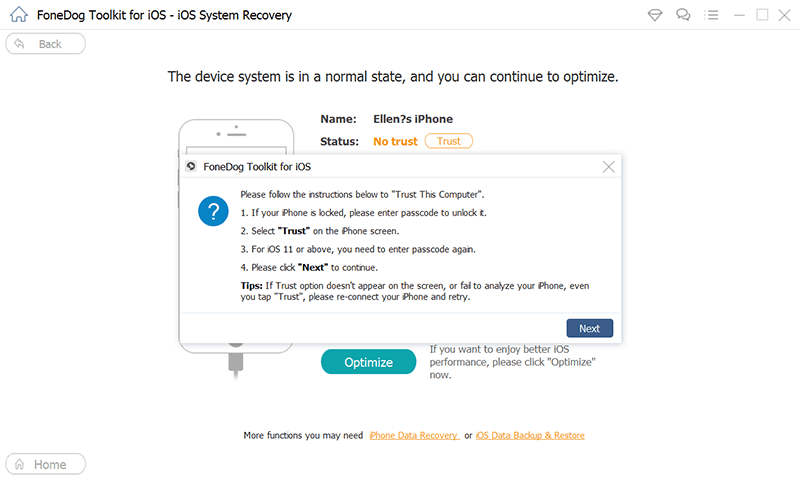
Et puis, vous pourrez voir les options sur votre écran. Allez-y et cliquez sur le bouton Démarrer.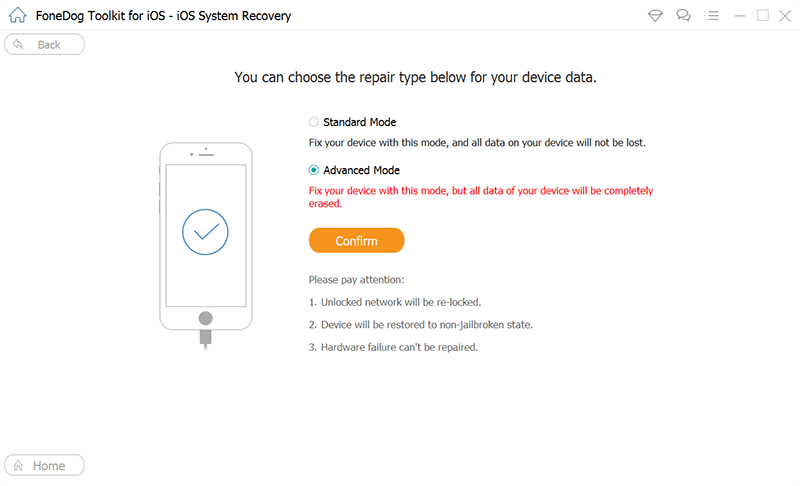
Maintenant, pour que vous puissiez réparer votre iPhone 6 qui ne s'allume pas, la récupération du système FoneDog iOS vous demandera alors de télécharger le micrologiciel compatible avec votre appareil. C'est un must pour que vous corrigiez les anomalies de votre appareil iPhone. Le programme vous donnera également la dernière version d'iOS que vous pouvez télécharger.
Donc, à partir de là, tout ce que vous avez à faire est de cliquer sur le bouton Télécharger pour obtenir la dernière version de votre appareil iPhone 6. Ensuite, attendez la fin du téléchargement. En outre, dans cette étape, vous devez vous assurer que vous entrez le type et le modèle corrects de votre appareil iPhone. Une fois terminé, continuez et cliquez sur le bouton Suivant.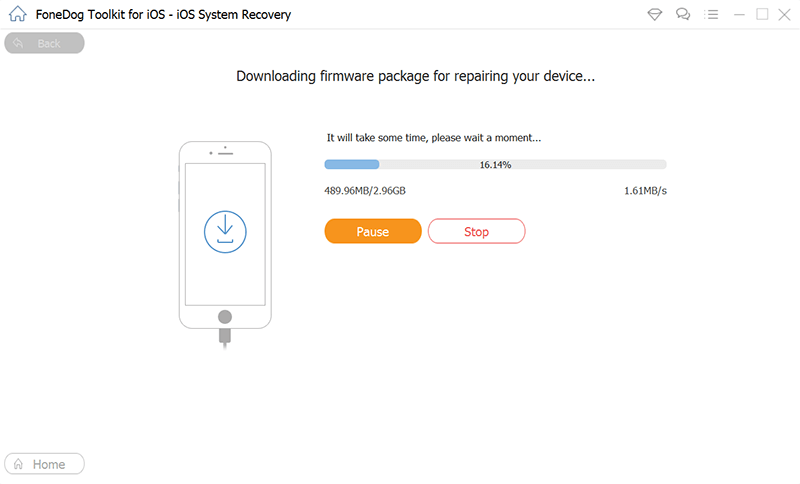
Une fois le téléchargement terminé, la récupération du système FoneDog iOS commencera à réparer votre iPhone 6 une fois que vous aurez obtenu la version iOS nécessaire à votre iPhone 6. Dans cette partie, assurez-vous que vous n'utilisez pas votre iPhone. De cette façon, vous pourrez éviter que votre iPhone 6 ne devienne définitivement brique.
Ensuite, le programme vous informera une fois que le processus de réparation de votre iPhone est terminé. Cependant, une fois le processus terminé, vous n'êtes toujours pas autorisé à utiliser votre iPhone 6. Vous devez d'abord attendre que votre iPhone redémarre. Et une fois qu'il a redémarré avec succès, vous pouvez continuer et déconnecter votre iPhone de votre ordinateur. Ensuite, vous pouvez maintenant essayer d'allumer votre iPhone 6.
Si vous souhaitez connaître certaines étapes de dépannage de base que vous pouvez effectuer lorsque votre iPhone 6 ne s'allume pas, voici d'autres solutions que vous pouvez appliquer sur votre appareil iPhone.
Si vous avez déjà essayé de charger votre iPhone 6 et que vous êtes toujours impossible de l'allumer, puis continuez et essayez de le redémarrer. Pour que vous puissiez le faire, appuyez simplement sur le bouton d'alimentation et maintenez-le enfoncé pendant quelques secondes. De cette façon, vous pourrez essayer d'allumer votre iPhone.
Il existe des cas dans lesquels la vraie raison pour laquelle vous ne pouvez pas allumer votre iPhone 6 est qu'il n'a pas assez de batterie pour faire la fonction. Donc, dans ce cas, vous pouvez essayer de connecter votre iPhone 6 à son chargeur et le faire charger pendant environ 30 minutes. Si votre iPhone 6 ne s'allume pas après l'avoir branché sur un chargeur, il est également possible que le problème vienne de votre chargeur lui-même. Ainsi, vous pouvez continuer et utiliser un autre chargeur et voir si cela fonctionnera.
Si dans tous les cas, vous avez accidentellement laissé tomber votre iPhone 6, vous voudrez peut-être envisager de vérifier ses composants matériels. Si vous avez vu une partie endommagée ou cassée de votre iPhone 6, c'est peut-être la raison pour laquelle il ne s'allume pas. Et si dans tous les cas il y a des dommages physiques sur votre iPhone 6, alors vous devez l'emmener au centre de réparation pour le faire réparer.
Si dans tous les cas la solution ci-dessus ne fonctionne pas, une autre solution que vous pouvez faire est de effectuer une réinitialisation matérielle ce qui peut être un moyen pour vous de pouvoir effacer et réinitialiser la mémoire de votre iPhone sans affecter aucune de vos données existantes. Et pour que vous puissiez effectuer une réinitialisation matérielle sur votre iPhone 6, voici un guide simple que vous pouvez faire.
Une autre chose que vous pouvez faire comme solution est de restaurer votre iPhone 6 à ses paramètres d'usine. Et pour que vous puissiez le faire, vous pouvez utiliser votre programme iTunes, puis suivre les étapes ci-dessous.
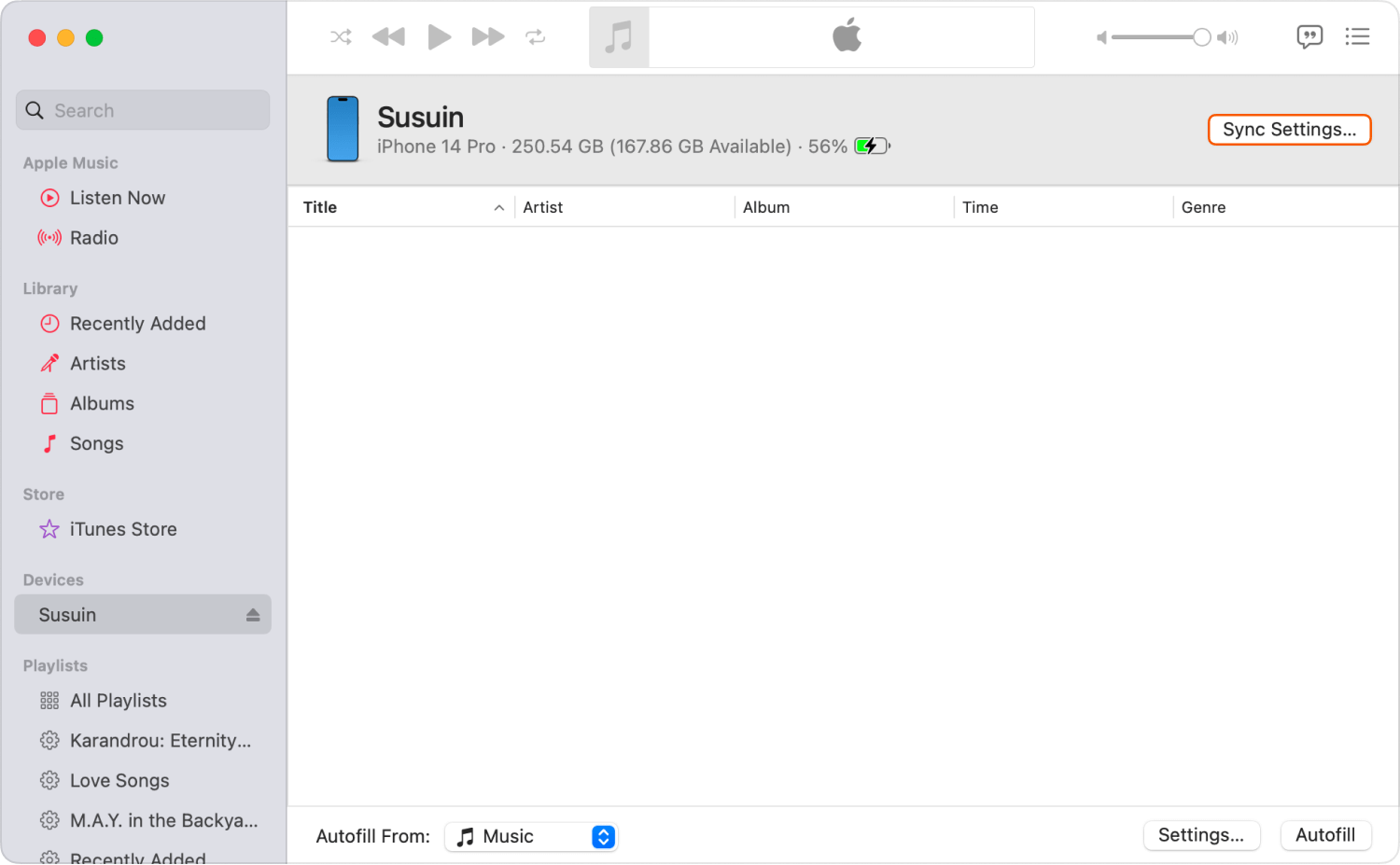
Si rien dans les solutions de dépannage de base que nous vous avons montrées ci-dessus ne fonctionne pas sur votre iPhone 6, alors vous pouvez continuer et avoir votre iPhone 6 en mode DFU. En faisant cela, votre appareil iPhone sera réinitialisé à ses paramètres d'usine en utilisant également votre programme iTunes. Cependant, ce processus doit être considéré comme une dernière option lorsque votre iPhone 6 ne s'allume pas. Et pour que vous puissiez le faire, voici un guide rapide que vous pouvez suivre.
Comme nous le savons tous, Apple a la capacité de réparer votre appareil iPhone à l'aide de la barre Genius dans un Apple Store. Vous pouvez le faire en envoyant un centre de service postal. La réparation d'un produit Apple est de haute qualité. Cependant, si vous avez un appareil qui n'a plus de garantie, la réparation peut être un peu plus élevée que l'utilisation d'un outil de réparation iOS tiers. Vous voudrez peut-être vous demander si votre iPhone 6 est toujours sous garantie ou non. Et si vous souhaitez appliquer cette solution, vous pouvez aller de l'avant et simplement vous rendre sur le site Web d'Apple pour envoyer un courrier électronique.
Restauration de Système iOS
Correction de divers problèmes liés au système iOS, tels que le mode de récupération, le mode DFU, l'écran blanc en boucle au démarrage, etc.
Fixez votre appareil iOS à la normale à partir d’un logo Apple blanc, d’un écran noir, d’un écran bleu, d’un écran rouge.
Fixez votre iOS à la normale, sans aucune perte de données.
Correction d'une erreur iTunes 3600, erreur 9, erreur 14 et divers codes d'erreur iPhone
Libérez votre iPhone, iPad et iPod touch.
Essai Gratuit
Essai Gratuit

Maintenant, votre iPhone 6 semble se rallumer. Donc, juste au cas où cette situation se reproduirait à l'avenir, vous pouvez simplement vous fier à la lecture de cet article et faire les solutions que nous vous avons montrées. Mais, si vous souhaitez vous fier à un seul outil qui peut vous aider à résoudre le problème lorsque votre iPhone 6 ne s'allume pas, vous pouvez télécharger et installer la récupération du système FoneDog iOS.
Laisser un commentaire
Commentaire
iOS System Recovery
Réparez diverses erreurs du système iOS à leur état normal.
Essai Gratuit Essai GratuitArticles Populaires
/
INTÉRESSANTTERNE
/
SIMPLEDIFFICILE
Je vous remercie! Voici vos choix:
Excellent
Évaluation: 4.6 / 5 (basé sur 76 notes)